エクセルリスト内の項目のパーセントの故障を行う方法
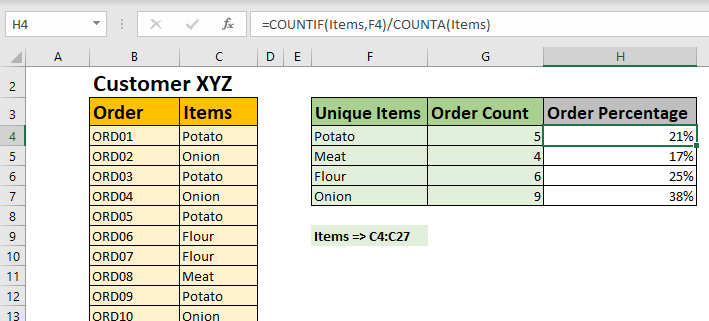
あなたが食料品店を経営しているとしましょう。あなたはさまざまなアイテムを販売しています。ご存知のように、コロナウイルスのパンデミックにより、購入の性質は大きく変化しました。したがって、売上のデータを取得し、各アイテムの各注文のパーセンテージの内訳を取得して、顧客にさらに必要なものを分析できるようにします。 Excelのアイテム数を使用してこのようなパーセンテージの内訳を実行する場合は、次の一般式を使用できます。
ジェネリックフォーミュラ
|
= item)/ |
アイテム:注文リストのアイテム名を含む範囲。
アイテム:パーセンテージを取得するアイテム。
物事を明確にするための例を見てみましょう。
例:注文テーブルからアイテムの数とアイテムの割合の内訳を取得します
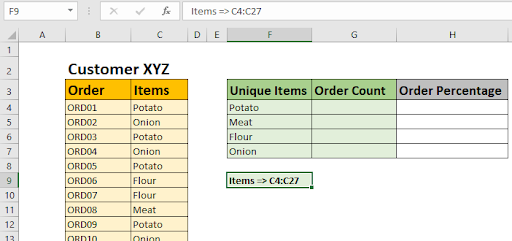
ここでは、注文表の関連部分のみを取り上げています。 C4:C27 *の範囲で記載されている注文アイテムがあります。アイテムとして `link:/ excel-range-name-all-about-excel-named-ranges-excel-range-name [named thisrange]`があります。
リストからのアイテムの一意の名前を持つ別のテーブルがあります。注文リストでこれらのアイテムの数を取得してから、これらのアイテムのパーセンテージを取得する必要があります。
アイテムの一意のリストを取得するには、テーブルからアイテムをコピーして貼り付けてから、 link:/ Tips-remove-duplicates-in-excel [removeduplicates _] を実行します。あなたも式を使うことができます。 Excel 2016以前を使用している場合は、この`link:/ lookup-formulas-excel-formula-to-extract-unique-values-from-a-list [_formula]を使用して重複を削除できます] 。 VBAに問題がない場合は、 `link:/ custom-functions-in-vba-extract-unique-values-in-excel-using-one-unction [this式] がExcelで重複を削除する最も簡単な方法です。 2106以上。 Excel 2019または365を使用している場合は、 link:/ excel-365-functions-how-to-use-the-excel-unique-function [UNIQUE function _] _.
を使用してください。リスト内の各アイテムの数を取得するには、COUNTIF関数を使用します。
|
= |
ここで、アイテムのパーセンテージの内訳を取得するために、最初に述べた一般的な式を使用します。
|
= F4)/ |
OrderPercentage列に小数点がいくつかあることがわかります。それらをパーセンテージに変換するには、セルの書式をパーセンテージに変換する必要があります。 CTRL + SHIFT +%を使用して、選択したセルをパーセンテージに変換するだけです。
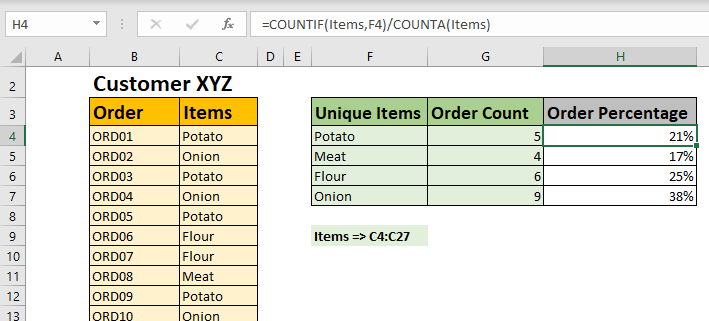
これで、顧客または全体による各アイテムの注文の割合を確認できます。
どのように機能しますか?
簡単です。 COUNTIF関数は、リスト内のアイテムの数を取得します。そして、COUNTA関数は注文の総数を取得します。最後に、アイテムの数を注文の総数で割ると、アイテムの内訳のパーセンテージがわかります。
これが式を解く方法です:
|
= F4)/ |
|
=5/24 |
|
=21% |
そうですね、これがExcelのアイテムのパーセンテージ内訳で要約を取得する方法です。それが説明的であり、あなたの目的を果たしたことを願っています。ご不明な点がある場合、または問題が解決しない場合は、以下のコメントセクションでお知らせください。それから学び続け、Excellingを続けてください。
関連記事:
Excelで合計のパーセンテージを計算する |パーセンテージの計算は、あらゆる分野の作業における基本的なタスクです。私たちは常に、どれだけの作業が行われているかを知りたいと思っています。
学校/コラージュでは、試験に出られるように常に出席率を慎重に計算しました。
`link:/ mathematical-functions-calculate-percentage-discount [Excelで割引率を計算する方法]`アイテムの割引率の変化を計算するには、合計価格から割引価格を差し引いて、パーセンテージを取得します。この単純なExcel式はこれを成し遂げます。
link:/ mathematical-functions-increase-by-percentage [Excelでパーセンテージで増やす方法] |特定の値を特定のパーセンテージで増やすには、増分のパーセンテージを100%で加算し、実際の数値にそれを掛けるだけです。これにより、指定された値が指定されたパーセンテージで増加します。
link:/ excel-financial-formulas-calculate-profit-margin-percentage [Excelで利益率のパーセンテージを計算する方法] |利益率を計算するには、販売価格を購入価格で割り、その結果を1から引くだけです。これにより、利益率のパーセンテージが得られます。
link:/ mathematical-functions-percentage-decrease-change [Excelでの数学的なパーセンテージの減少の変化] |この記事では、Excel2016でパーセンテージ減少変化式を使用する方法。減少パーセンテージ変化による値のパーセンテージ減少を見つける必要があります。\ `link:/ mathematical-functions-how-to-calculate-project-complete-percentage -in-excel [Excelでプロジェクトの完了率を計算する方法*] `|各タスクが完了すると、プロジェクトは100%完了したと言います。その場合、プロジェクトに取り組んでいる間、タスクがどのように完了するかを監視したいと思います。
この記事では、Excelでプロジェクトの完了率を計算する方法を学習します。 `link:/ mathematical-functions-get-the-percentage-for-the-sold-product-in-excel [販売された製品のパーセンテージを取得するExcelで] `|この記事では、Excelで販売された製品のパーセントを計算する方法について学習します。簡単な式を使用して、Excelで販売された製品データのパーセントを取得します。販売された製品の金額を製品の合計金額で割ります。
link:/ Tips-find-total-amount-from-percentage [パーセントから合計金額を検索] |たとえば、Excelでパーセンテージ値を操作する場合、指定されたパーセンテージと数値から合計金額を取得する必要がある場合があります。割引額と割引率を指定して、割引前の金額または合計金額を取得します。
人気の記事:
link:/ keyboard-formula-shortcuts-50-excel-shortcuts-to-increase-your-productivity [生産性を高めるための50のExcelショートカット] |あなたの仕事をより速くしてください。これらの50のショートカットにより、Excelでの作業がさらに高速になります。
ExcelVLOOKUP関数の使用方法 |これは、さまざまな範囲やシートから値を検索するために使用される、Excelの最も使用され人気のある関数の1つです。 link使用方法
link:/ forms-and-functions-introduction-of-vlookup-function [Excel]
COUNTIF関数 |この驚くべき関数を使用して、条件付きの値をカウントします。
特定の値をカウントするためにデータをフィルタリングする必要はありません。ダッシュボードを準備するには、Countif関数が不可欠です。
link:/ excel-formula-and-function-excel-sumif-function [ExcelでSUMIF関数を使用する方法] |これは、ダッシュボードのもう1つの重要な機能です。これは、特定の条件で値を合計するのに役立ちます。